2022年03月29日 高橋遥 Blu-rayを動画に変換 Blu-rayコピー Blu-ray変換 Blu-ray映画コピー
2022年03月29日 高橋遥 Blu-rayを動画に変換 Blu-rayコピー Blu-ray変換 Blu-ray映画コピー
ブルーレイディスクの映像をいったんパソコンに取り込んで、後で新しいブルーレイまたはDVDに焼きたいです。画質はできるだけに、取り込む前の画質の保つままに、PCに保存したいです。何かおすすめのソフトがありますか?
市販のブルーレイ映画ディスクまたは昔の自作したブルーレイディスクは、時間がたつにつれて、劣化していき、データが読み込めなくなる可能性があります。大切なデータを失うことがないように、ブルーレイをPCに取り込んでバックアップする必要があります。そうすると、新しいブルーレイディスクに焼くことやHDDに保存することができます。
今回はLeawo Prof. Mediaに内蔵されるLeawo Blu-rayコピーやLeawo Blu-ray変換という2つのモジュールを利用して、ブルーレイをPCに取り込むための2つの方法を紹介します。
この度、【タイガジェ】ブログでLeawo Prof. Mediaをご紹介いただきました。
ぜひ参考にしてみてください。
ブルーレイディスクをバックアップする前に、まずは下記のように事前準備をしておきましょう。
事前準備
損傷・破損がない上に、正常な読み書きができるかどうかを確認してください。
それによって、Blu-rayディスクを挿入して読み込みます。
Blu-rayをバックアップするには、Blu-rayディスクのオリジナルサイズによって、少なくとも30 GBのPCの内部ハードディスク容量が必要です。
Blu-ray ディスクを読み込む時にインターネットに接続する必要があります。
ISOファイルは、光学ディスクのアーカイブファイルとして、ソースディスクにある全ての内容を含めており、よくISOイメージファイルとして知られます。DVDディスクをISOファイルにコピーしてから、後でDVDやブルーレイなどの光ディスクに直接書き込むことができます。もし一つのドライブしかない場合は、こちらの方法をおすすめです。
Leawo Blu-rayコピーは無劣化でブルーレイディスクからISOファイルに作成できるソフトです。もし、パソコンに2つのドライブがある場合は、ブルーレイディスクを直接空白のBDディスクにバックアップすることも可能です。
次に、Leawo Blu-rayコピーを利用して、ブルーレイディスクをISOファイルにコピーする方法を説明します。
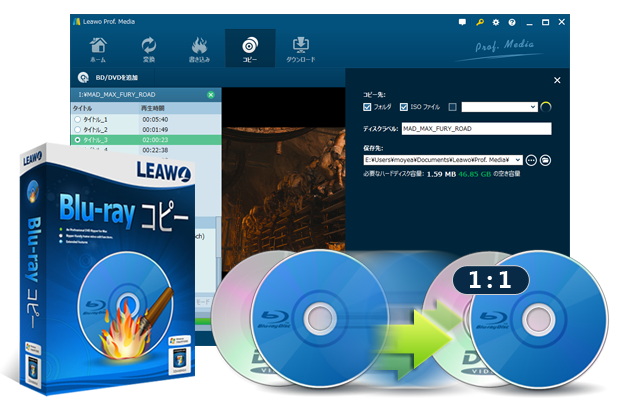
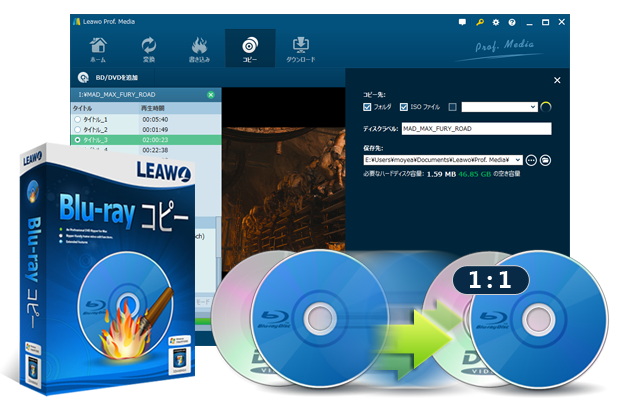
☉ あらゆるDVD/Blu-rayディスクを対応
☉ 出力字幕と音声トラックを選択複製
☉ 3つのコピーモードを自由に選択
☉ 1:1ロスレス品質でBlu-ray/DVDをコピー
Leawo Prof. Mediaをダウンロードしてインストールします。ソフトを開けて、「Blu-ray/DVDコピー」ボタンをクリックします。
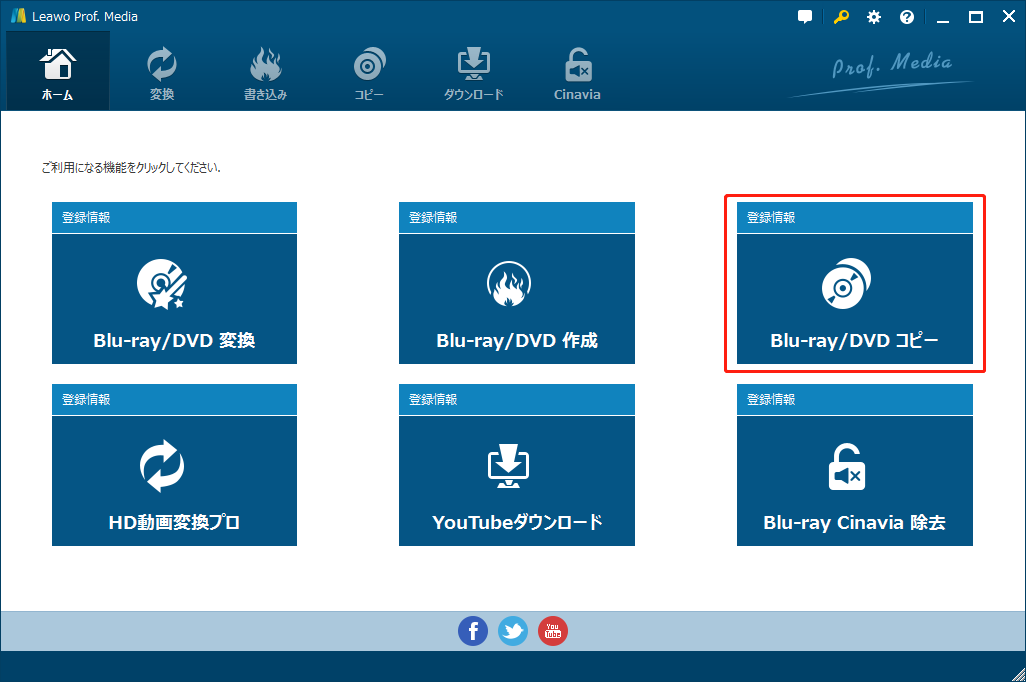
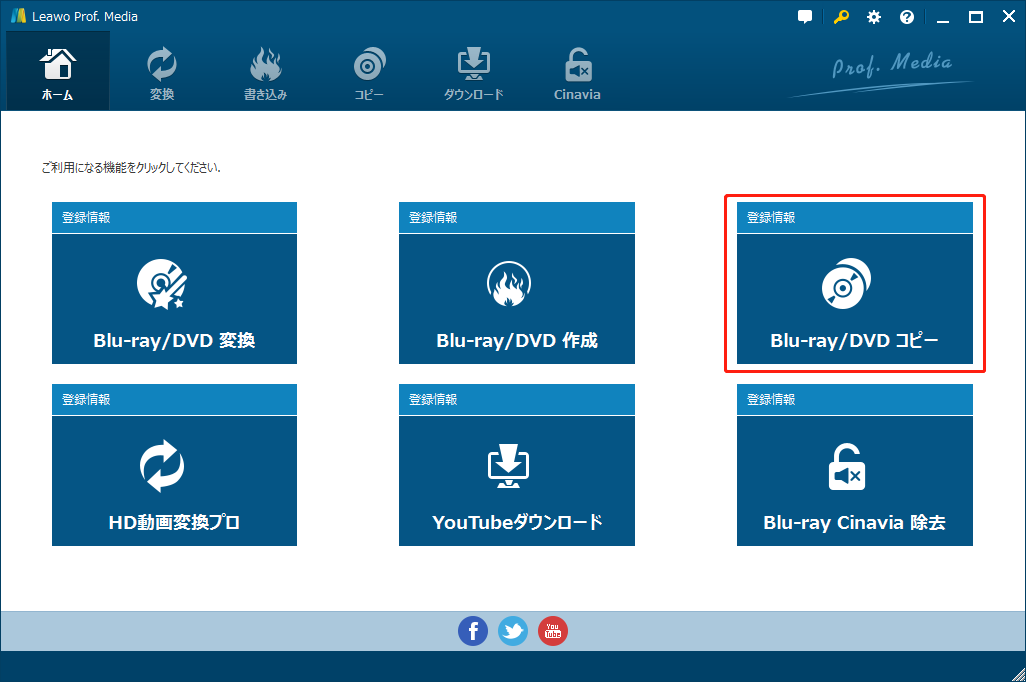
「BD/DVDを追加」ボタンをクリックして、Blu-ray映画を追加します。
「フルムービー」、「メインムービー」と「カスタムモード」三つのコピーモードを選択できます。
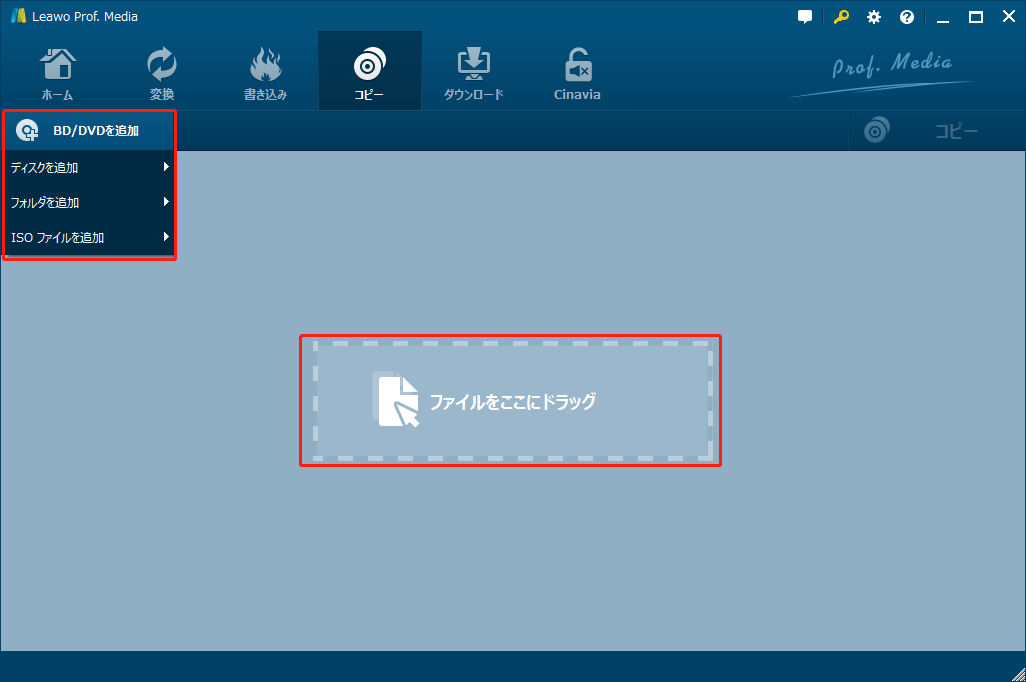
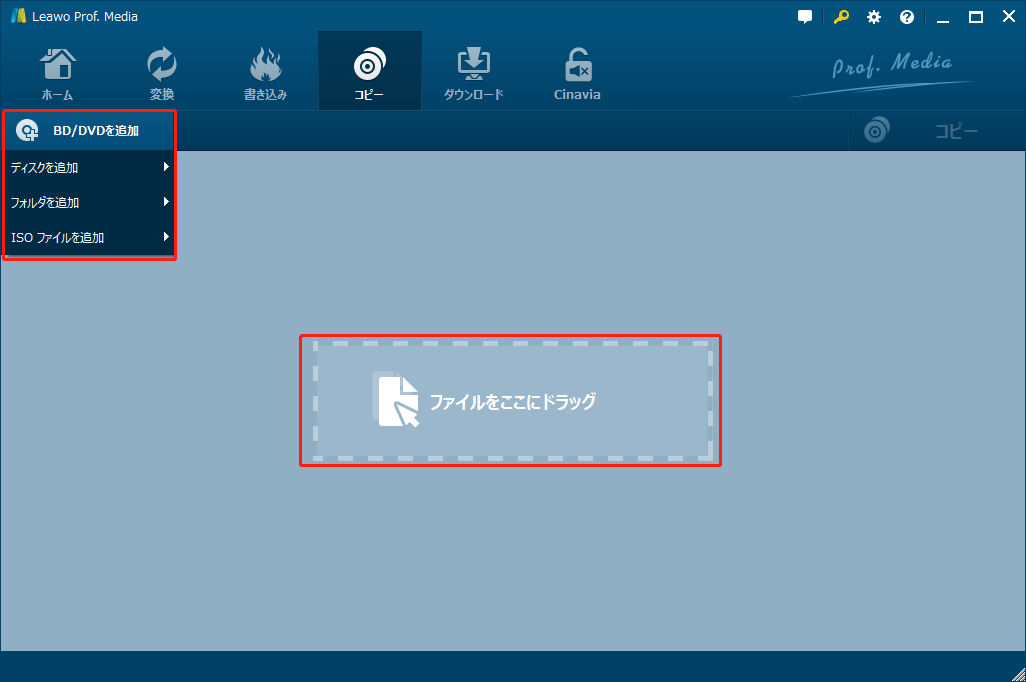


字幕とオーディオトラックを選択して、出力ディスクのタイプ(BD-25、BD-50、DVD-9、DVD-5)を設定します。それから、大きな緑の「コピー」ボタンをクリックします。
「コピー先」をISOファイルに設定します。「保存先」も設定してから、サイドバーの下の「コピー」ボタンをクリックして、バックアップが開始します。
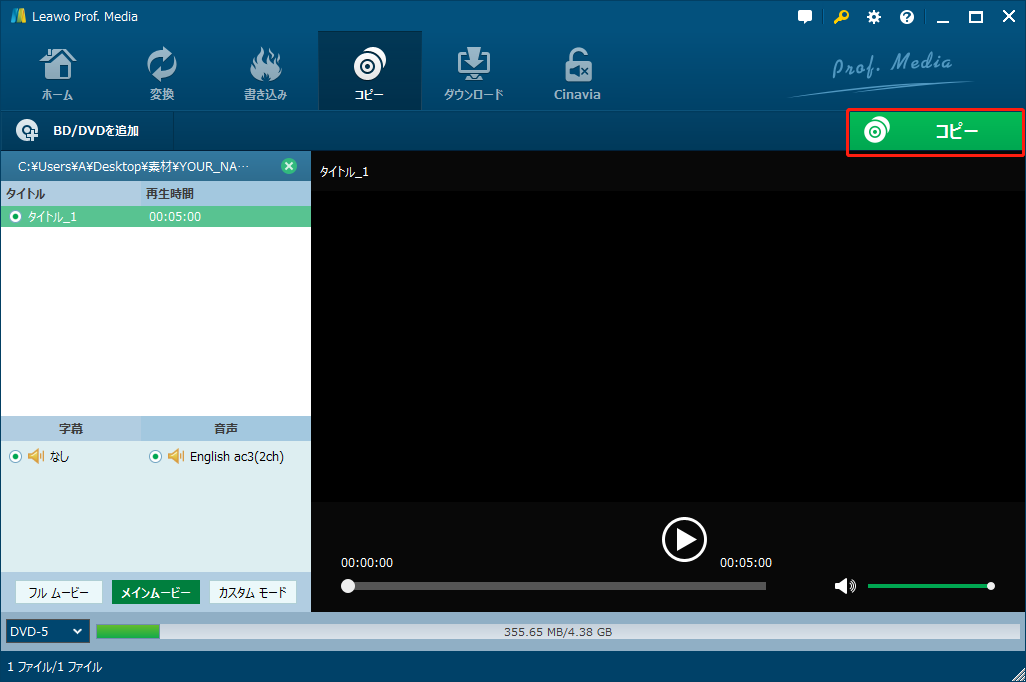
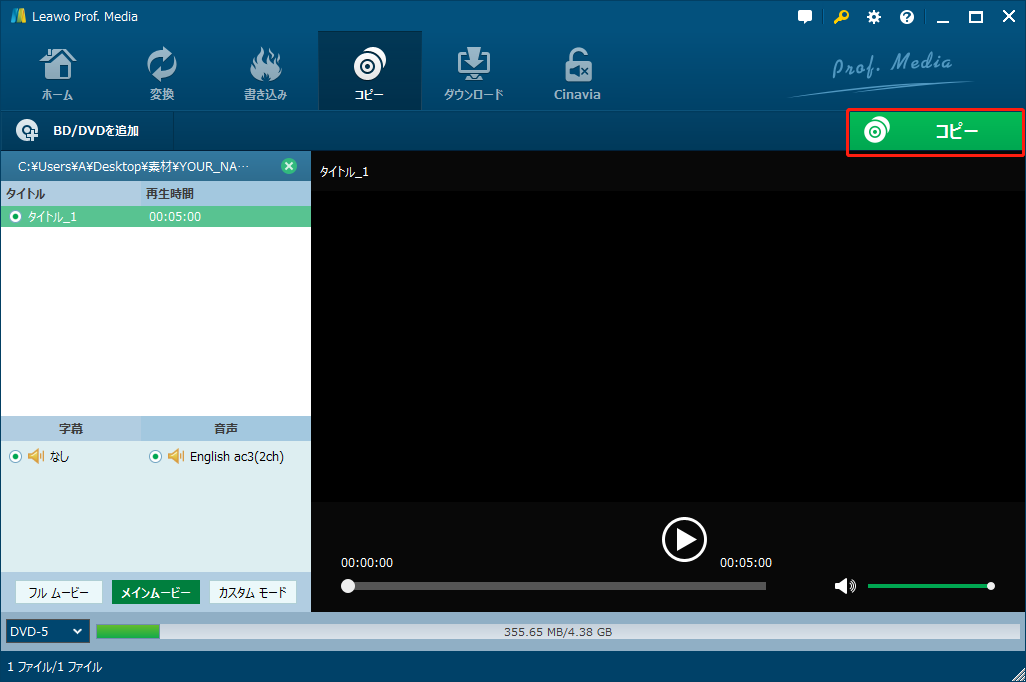
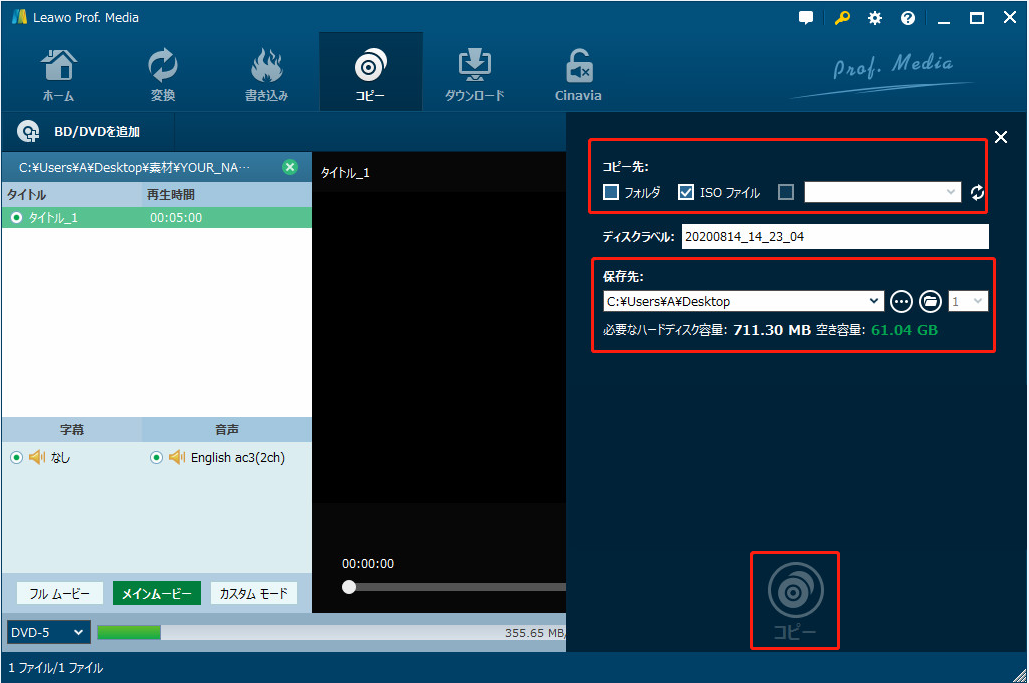
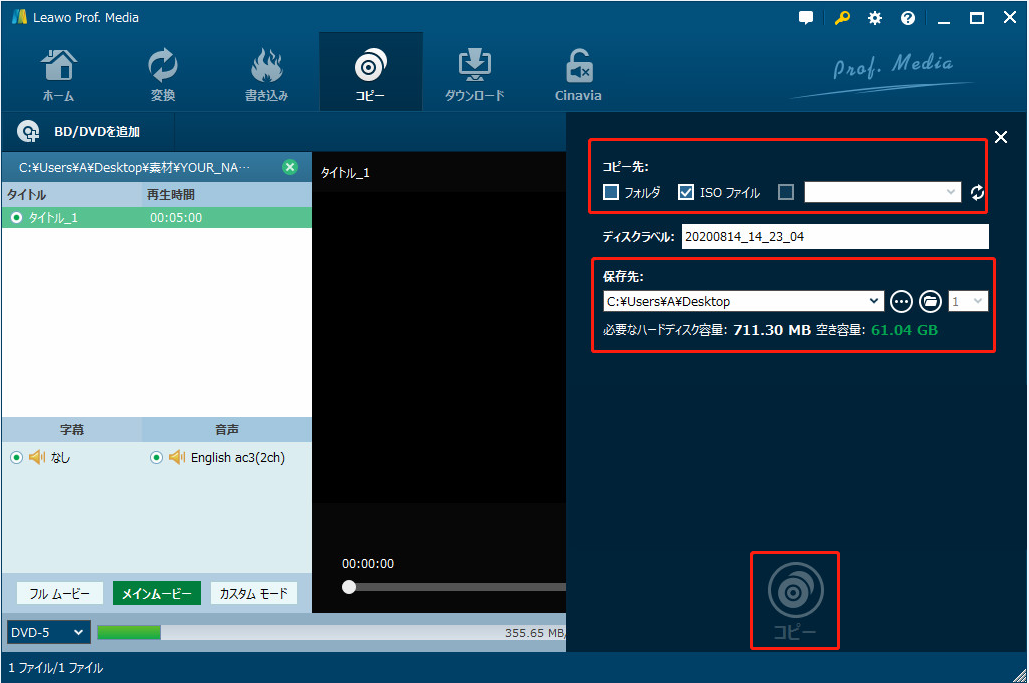
Blu-rayディスクをMP4、MKV、AVI、HD Video、4K Videoなどの動画形式に取り込んで、PCにバックアップしますと、直接パソコンで再生することができます。また、このままにスマホに転送することも可能になります。MP4のほうが汎用性は高いので、MP4に変換すると、様々なデバイスに対応できます。
Leawo Blu-ray変換はあらゆるのブルーレイ/DVDディスク、フォルダ及びISOファイルを一般動画・音声形式に変換することができます。また、動画の結合、長さの調整、透かしの追加、3D動画に変換など、実用的な動画編集機能が内蔵されています。
次に、Leawo Blu-ray変換を利用して、ブルーレイディスクをMP4に変換する方法を説明します。


☉ Blu-ray/DVDを任意形式の動画/音声に変換保存!
☉ 出力字幕と音声トラックを自由選択!
☉ 実用な使いやすい編集機能!
☉ 映画館並みの映像体験を提供!
☉ 高速変換速度およびシンプルなインターフェース!
Leawo Prof. Mediaをダウンロードしてインストールします。ソフトを開けて、「Blu-ray/DVD変換」ボタンをクリックします。
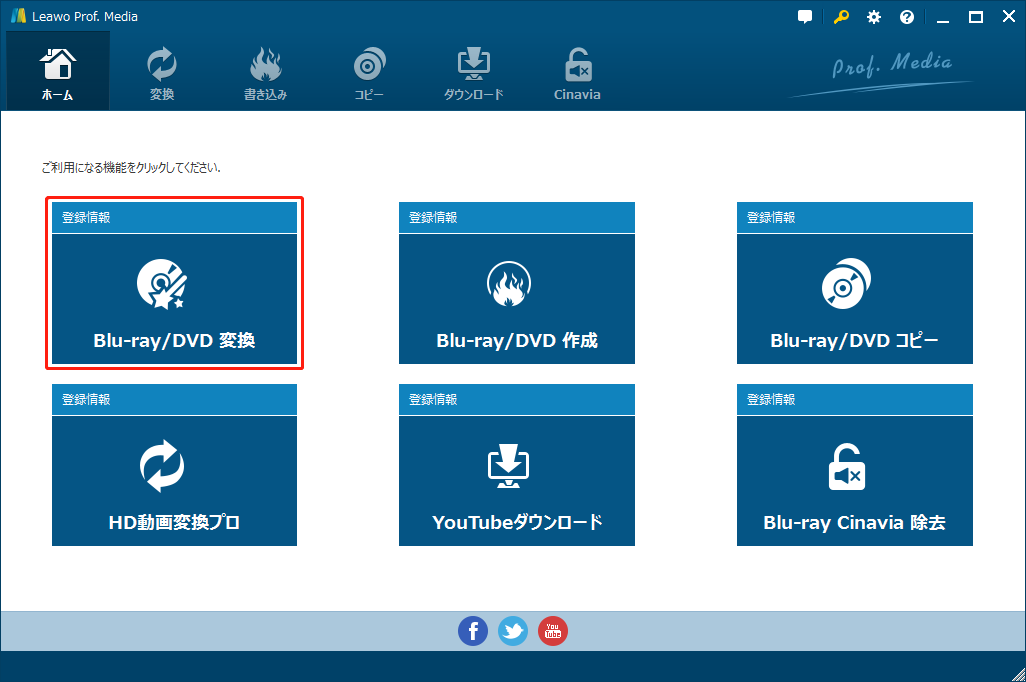
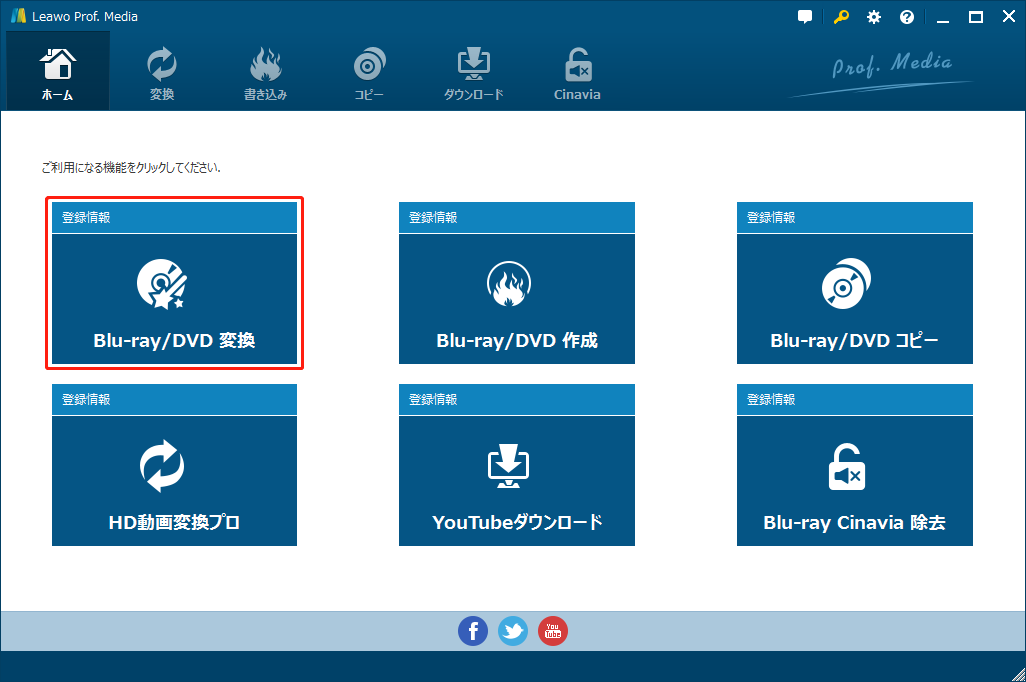
「BD/DVDを追加」ボタンをクリックして、ブルーレイディスクファイルを追加します。
Blu-ray映画を読み込んで、「フルムービー」「メインムービー」と「カスタムモード」三つのモードがあります。ニーズに応じて1つのモードを選択してください。
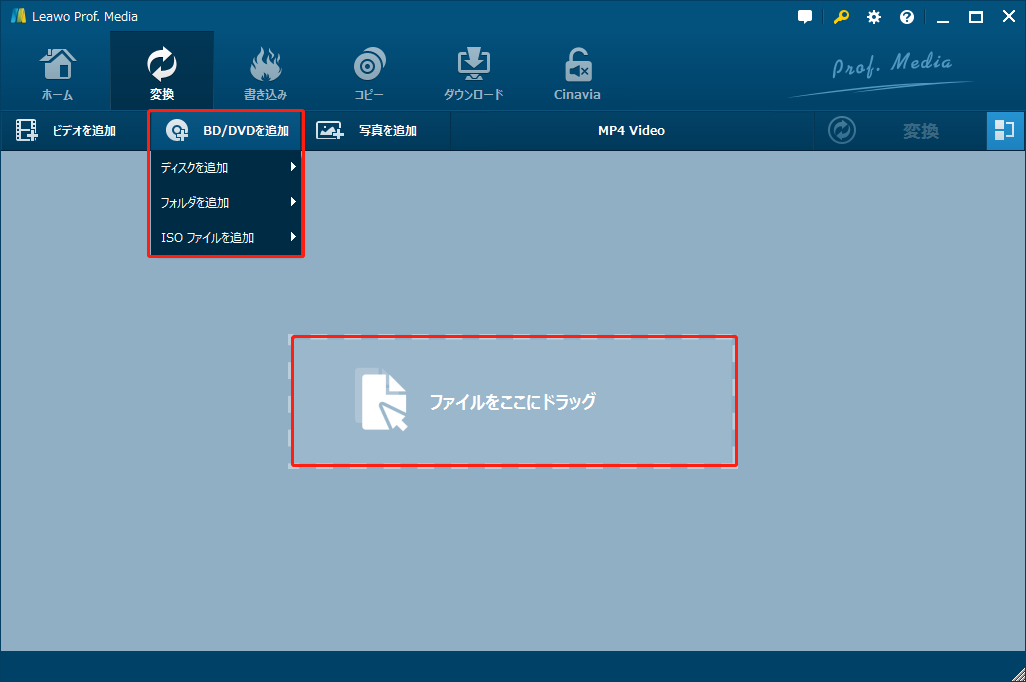
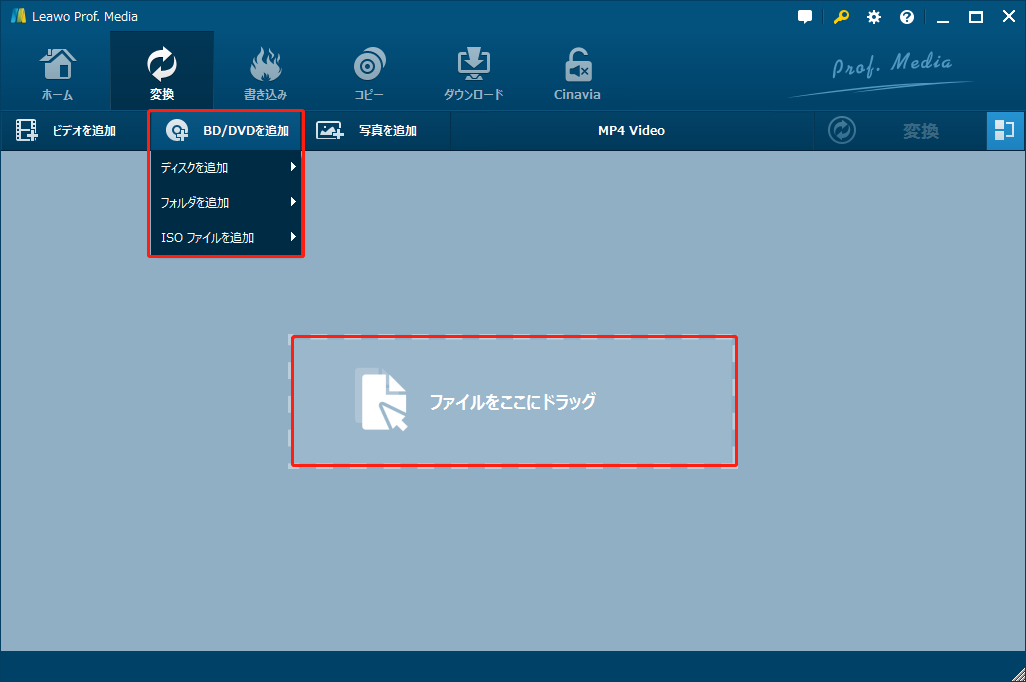


「写真を追加」ボタンの右にあるボタン(既定では「MP4 Video」と表示)をクリックして、「変更」ボタンを選択してください。Blu-ray映画を再生するプレーヤーとデバイスによって、対応するビデオフォーマットを選択します。ここで、出力ファイルをMP4に設定してください。
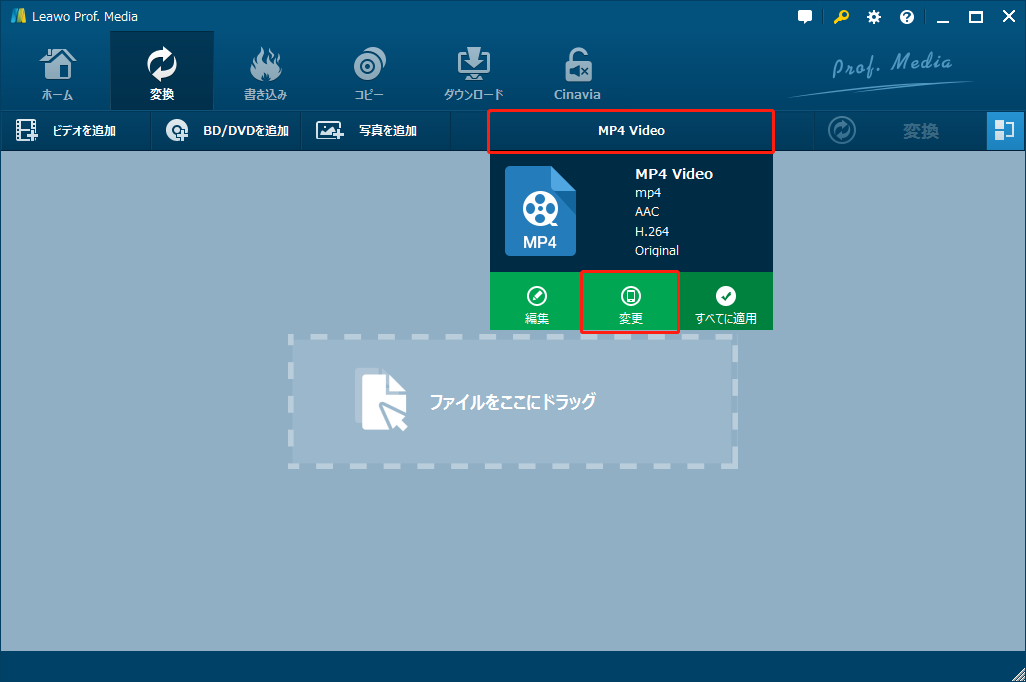
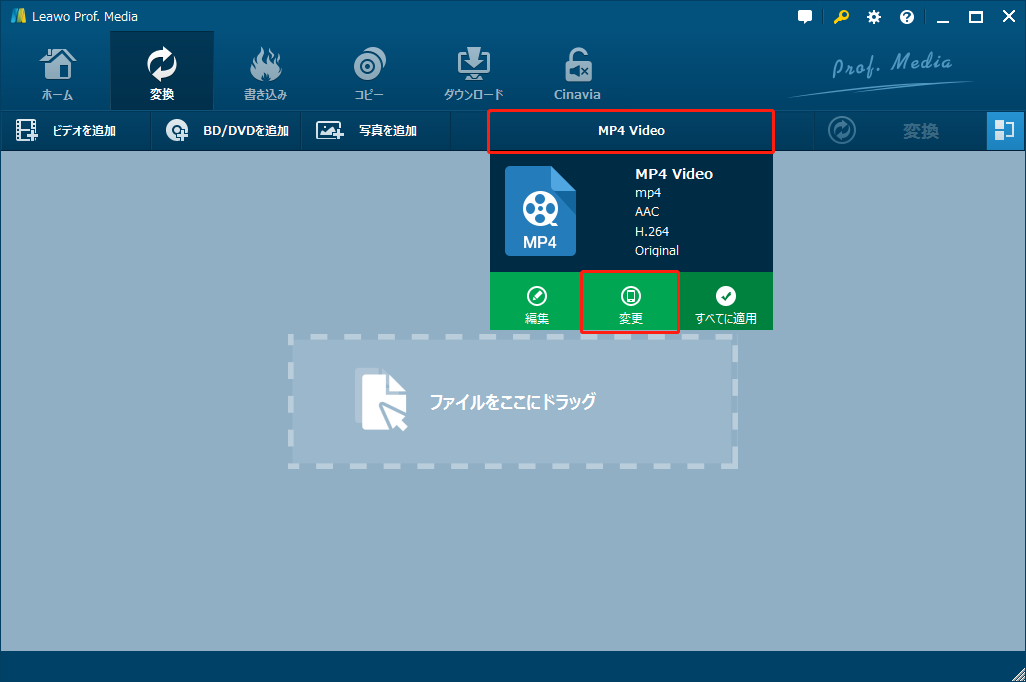
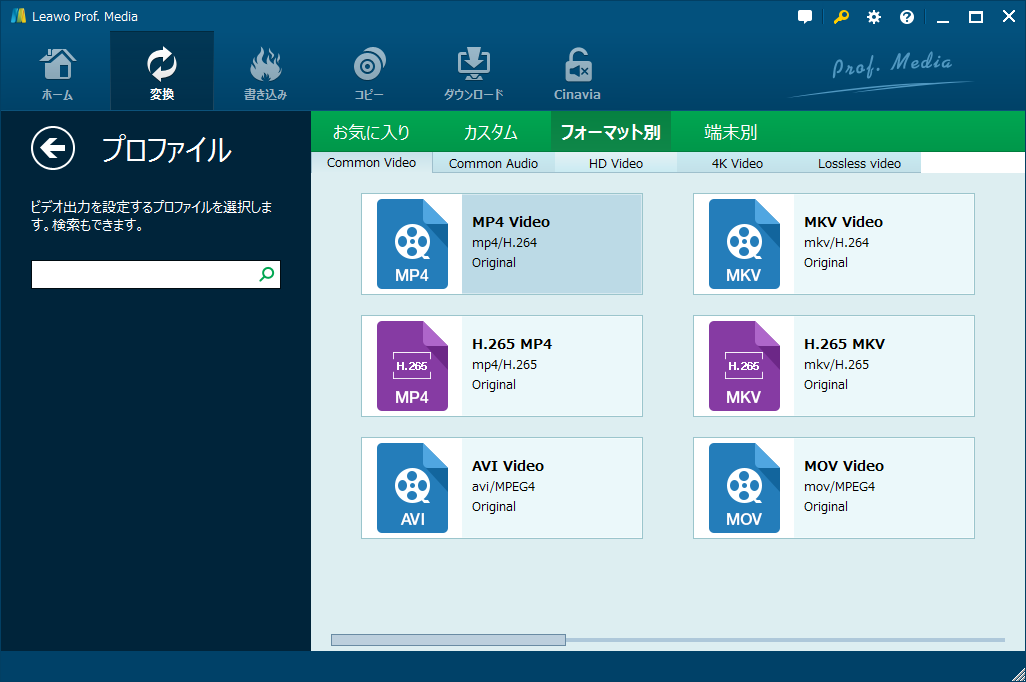
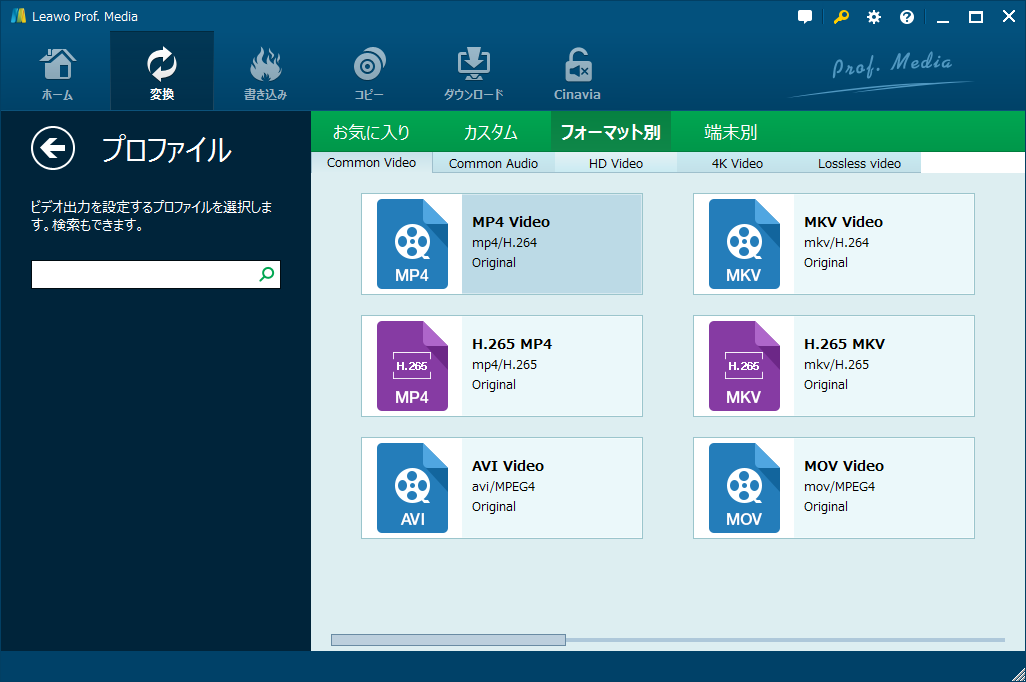
出力ファイルを設定する後、緑色の「変換」ボタンをクリックしてます。表示されたサイドバーの「保存先」欄で出力保存先を設定します。最後に、下にある「変換」ボタンをクリックすると、変換が始まります。


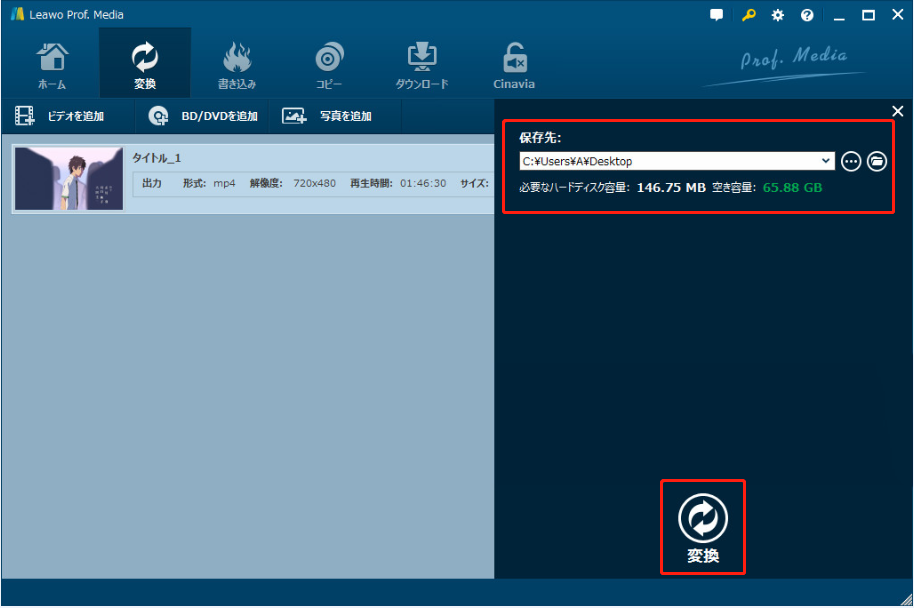
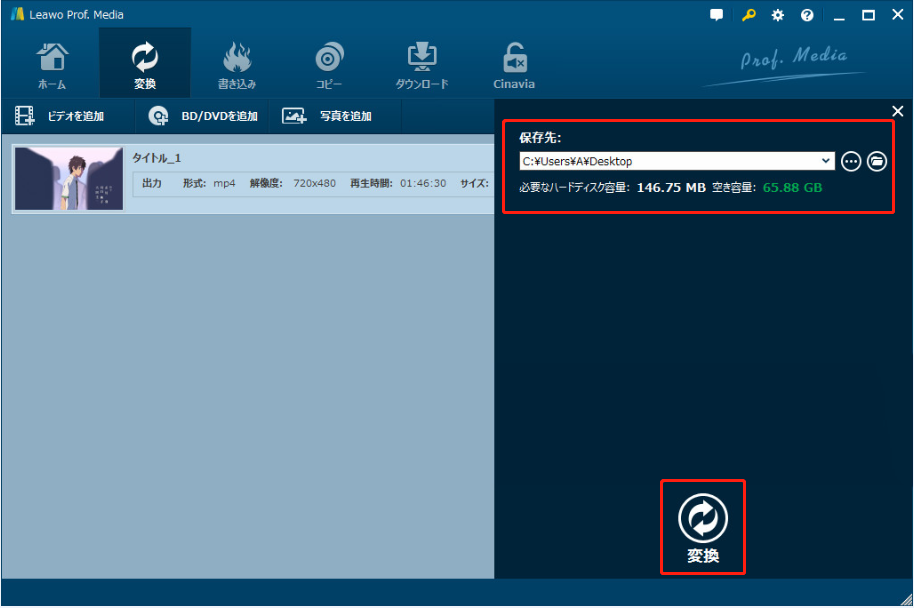
上記に紹介したブルーレイをISOファイルにコピーすることやMP4に変換するこという2つの方法で、ブルーレイをPCにバックアップして保存することができます。ただし、変換やコピーとは、一体なにか違いがありますか?この質問に対する回答ついては、下記の記事をご参照ください。
Rating: 4.8 / 5 (96 Reviews)
関連トピック
30日間
返金保証
30日間の全額返金保証を提供しております。返金ポリシーにより、全てのお客さまに、安心して最高のサービスと製品を提供させていただきます。
1営業日以内
サポート対応
1営業日以内に安心サポート。お客様サポートや技術サポートでも経験豊富なスタッフが迅速に対応しております。
1,000万以上
のユーザー
全世界で千万以上のお客さまや法人様にご利用いただいています。信頼性が高く、ユーザーが安心して利用できる製品を提供いたします。
100%安全
安心ショップ
オンラインストアのデータ通信はベリサイン社の最新技術によって保護されています。安全なショッピングをお楽しみいただけます。




